როგორ დააინსტალიროთ Node JS Windows-ზე
Node JS წარმოუდგენლად პოპულარული ვებ ტექნოლოგიაა, რომელიც საშუალებას გაძლევთ გაუშვათ JavaScript, რომელიც უკვე არის ინტერნეტის ენა, თქვენი ვებსაიტის უკანა მხარეს. კვანძი არის ძლიერი და მუშაობს უფრო სწრაფად, ვიდრე სხვა პოპულარული სერვერის სკრიპტირების ენები. ის ასევე საშუალებას აძლევს დეველოპერებს გამოიყენონ ერთი ენა თავიანთი საიტების წინა და უკანა ბოლოსთვის.
როგორ დააინსტალიროთ Node JS Windows კომპიუტერებზე
მიუხედავად იმისა, რომ Node JS, ისევე როგორც მრავალი ვებ ენა, უფრო ადვილია მუშაობა მაკი და Linux, მაგრამ ეს არ ნიშნავს ამას Windows მომხმარებლები მის გარეშე რჩებიან. თქვენ კვლავ შეგიძლიათ მარტივად მიიღოთ Node JS გაშვებული თქვენს Windows კომპიუტერზე.
-
Გახსენი შენი ბრაუზერი, შემდეგ გაემართეთ Node JS ჩამოტვირთვის გვერდი.

აირჩიეთ Windows ინსტალერიდა დაიწყეთ თქვენი ჩამოტვირთვა.
როდესაც ჩამოტვირთვა დასრულდება, გაუშვით ინსტალერი.
-
ინსტალაციის ოსტატი გაიხსნება და მოგესალმებათ. აირჩიეთ შემდეგი გაგრძელება.
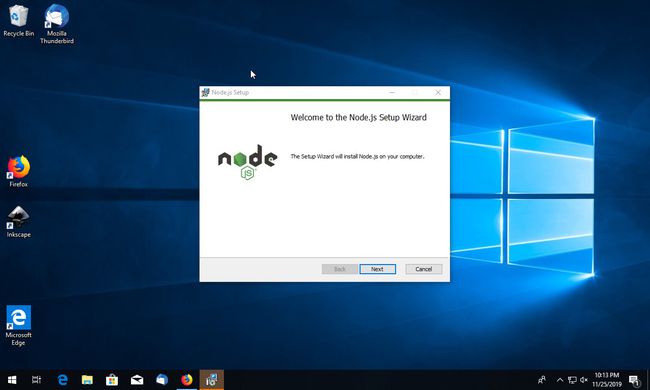
-
შემდეგი, თქვენ მოგეთხოვებათ მიიღოთ Node JS ლიცენზია. წაიკითხეთ და მიიღეთ ლიცენზია და შემდეგ აირჩიეთ შემდეგი რომ განაგრძო მოძრაობა.

-
შემდეგი ეკრანი მოგთხოვთ აირჩიოთ ინსტალაციის დირექტორია Node JS-ისთვის. ნაგულისხმევი ვარიანტი თქვენს Program Files დირექტორიაში იმუშავებს უმეტეს შემთხვევაში, მაგრამ თუ გსურთ რაიმე მორგებული, აირჩიეთ შეცვლა და გადადით თქვენთვის სასურველ ადგილას. როცა დაასრულებთ, აირჩიეთ შემდეგი.

-
ამის შემდეგ გექნებათ შესაძლებლობა შეცვალოთ Node JS დაყენება და აირჩიოთ რომელი კომპონენტები დააინსტალიროთ. თუ რაიმე მორგებული არ გჭირდებათ, დატოვეთ ეს მარტო და შემდეგ აირჩიეთ შემდეგი.

-
შემდეგ ინსტალერი გკითხავთ, გსურთ თუ არა ინსტრუმენტების დაყენება Node JS-ისთვის მოდულების შესაქმნელად. აირჩიეთ ყუთი ავტომატურად დააინსტალირეთ საჭირო ხელსაწყოები, შემდეგ აირჩიეთ შემდეგი.

იმის გამო, რომ Node ზოგადად არ არის გამიზნული Windows-ზე გასაშვებად, კარგი იდეაა ამ მოდულების დაყენება აბსოლუტური საუკეთესო თავსებადობისთვის ახლა, ვიდრე მოგვიანებით უნდა დაბრუნდეთ და შეავსოთ ხარვეზები.
-
დაყენების დასრულების შემდეგ, თქვენ მოგეცემათ ინსტალაციის დასაწყებად. აირჩიეთ Დაინსტალირება დაწყება.

-
ინსტალაცია გაგრძელდება. მის გაშვებას მხოლოდ რამდენიმე წამი უნდა დასჭირდეს. როდესაც ეს დასრულდება, ნახავთ წარმატების შეტყობინებას, რომელიც გაცნობებთ, რომ Node JS დაინსტალირებულია. აირჩიეთ დასრულება ინსტალაციის დასასრულებლად.

ახლა გამოჩნდება ბრძანების ხაზის ფანჯარა და გთხოვთ დააინსტალიროთ დამატებითი მოდულები. დასაწყებად დააჭირეთ ნებისმიერ ღილაკს.
-
ინსტალაციის დასაწყებად გაიხსნება PowerShell ფანჯარა. დაადასტურეთ ყველაფერი, რასაც ის ითხოვს. ეს პროცესი დააინსტალირებს რამდენიმე კომპონენტს და მოდულს მრავალი ადგილიდან, ასე რომ შეიძლება გარკვეული დრო დასჭირდეს.

საბოლოოდ, ინსტალაცია დასრულდება და PowerShell ფანჯარა დაიხურება. თქვენ ოფიციალურად მზად ხართ იმუშაოთ Node-თან.
-
Გააღე Საწყისი მენიუ, გადაახვიეთ და აირჩიეთ Node.js საქაღალდე ჩანაწერის გასადიდებლად, შემდეგ აირჩიეთ Node.js.

-
გაიხსნება Node კონსოლის ფანჯარა. აქ შეგიძლიათ შეამოწმოთ Node. შეგიძლიათ აკრიფოთ ნებისმიერი JavaScript კოდი კონსოლში და Node გაუშვებს მას. ყველაზე მარტივი ტესტირებაა:
console.log ("რაღაც");
Ის არის! თქვენ მზად ხართ დაიწყოთ განვითარება Node JS-ით თქვენს Windows კომპიუტერზე.
